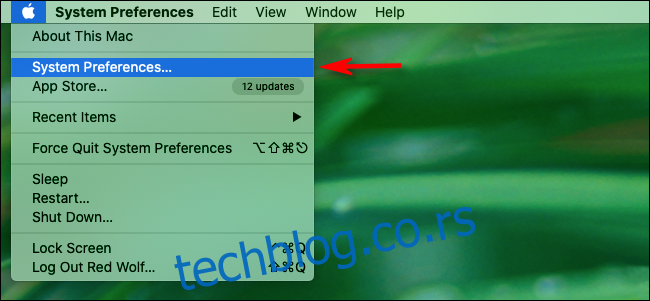Треба да промените поставку на свом Мац-у, али не знате где да је пронађете? Постоје два брза и лака начина за лоцирање специфичних системских поставки које желите да промените. Ево како.
Претражите у системским подешавањима
Најдубљи начин да пронађете поставку на свом Мац-у је претраживање у апликацији мацОС Систем Преференцес. Да бисте га покренули, кликните на Аппле икону у горњем левом углу екрана и изаберите „Системске поставке“.
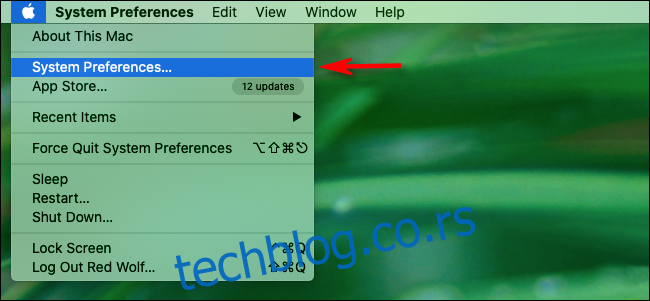
Када се појави прозор Систем Преференцес, пронађите поље за претрагу у горњем десном углу прозора и кликните на њега.

У поље за претрагу унесите реч или две које описују оно што тражите. На пример, можете да унесете „мрежа“ да видите опције умрежавања или „миш“ и видите листу свих преференција које се односе на мишеве.
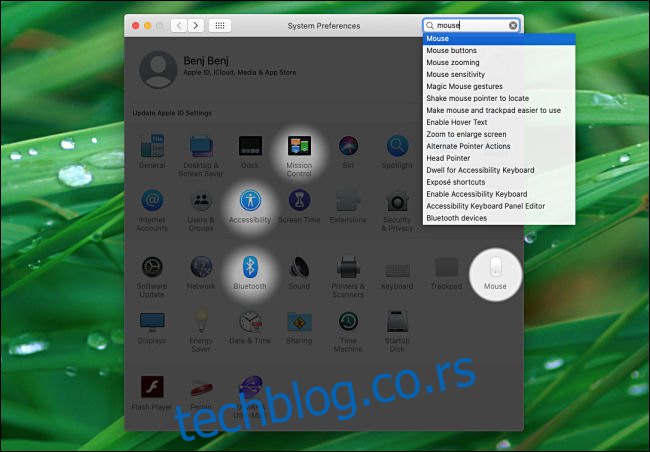
Системске поставке ће вратити листу највероватнијих опција и такође истаћи иконе у прозору Системске поставке. Кликните на резултат који одговара ономе што тражите и бићете пребачени директно на окно са подешавањима са тим подешавањима.
Потражите системске поставке помоћу Спотлигхт-а
Такође можете да тражите одређене системске поставке користећи Спотлигхт Сеарцх на свом Мац рачунару. Ово је посебно згодно ако желите да брзо промените поставку без бриге о томе како да је пронађете.
Прво покрените Спотлигхт притиском на Цомманд+Спаце или кликом на „икону лупе“ на траци менија.
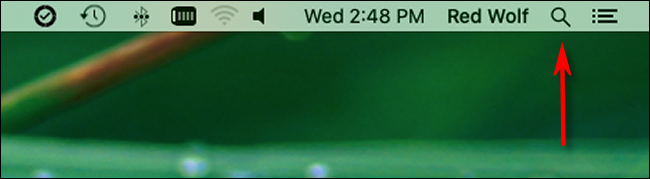
Када се појави трака за претрагу Спотлигхт, унесите реч која описује жељену опцију. На пример, можете да откуцате „тастатура“ да бисте видели одељке о преференцијама у вези са тастатуром.
Када видите резултат који желите на листи са леве стране, двапут га кликните и апликација Систем Преференцес ће се отворити директно у одељку са исправним подешавањима.
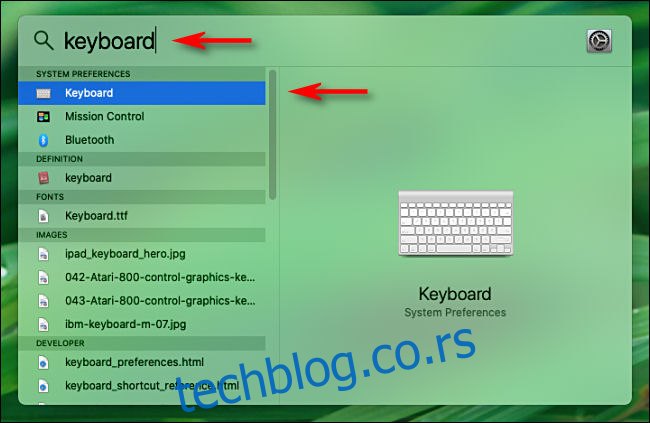
Када извршите промену коју желите, затворите Систем Преференцес и све је спремно. Сада када знате како да пронађете све, моћи ћете да прилагодите свој Мац тако да вам се свиђа. Забави се!